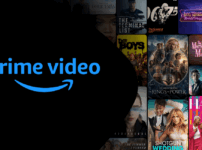軽さ×windowsならSurface Go。タスクはもちろんのこと、ゲームも含めて出来るのでしょうか。ウマ娘・マイクラ・原神あたりで検証してみようと思います。
Surface Go 3でゲーム(ウマ娘マイクラ原神)は可能か?
Surface Go 3 スペック

検証に使ったのはSurface Go3 8GB 128GBです。CPUはIntel Pentiumです。
結論から言うと、使えますが低負荷モードにする必要があります。
| CPU | Pentium Gold 6500Y Core i3-10100Y |
|---|---|
| メモリ | 4GB / 8GB |
| ストレージ | 64GB eMMC 128GB SSD |
| 液晶サイズ | 10.5型 |
| 液晶種類 | 1920 x 1280 光沢 |
| 質量 | 約544g |
| バッテリー | 28Wh |
ウマ娘
ウマ娘 推奨スペック
| 対応OS | Windows 8.1 / 10 (64bit) |
|---|---|
| CPU | Core i3-4360 3.7GHz / AMD A8-7650 3.3GHz 同等以上 |
| メモリ | 8GB以上推奨 |
| GPU | GeForce GTX 750Ti / Radeon R7 250X 以上 |
| DirectXバージョン | 11以上 |
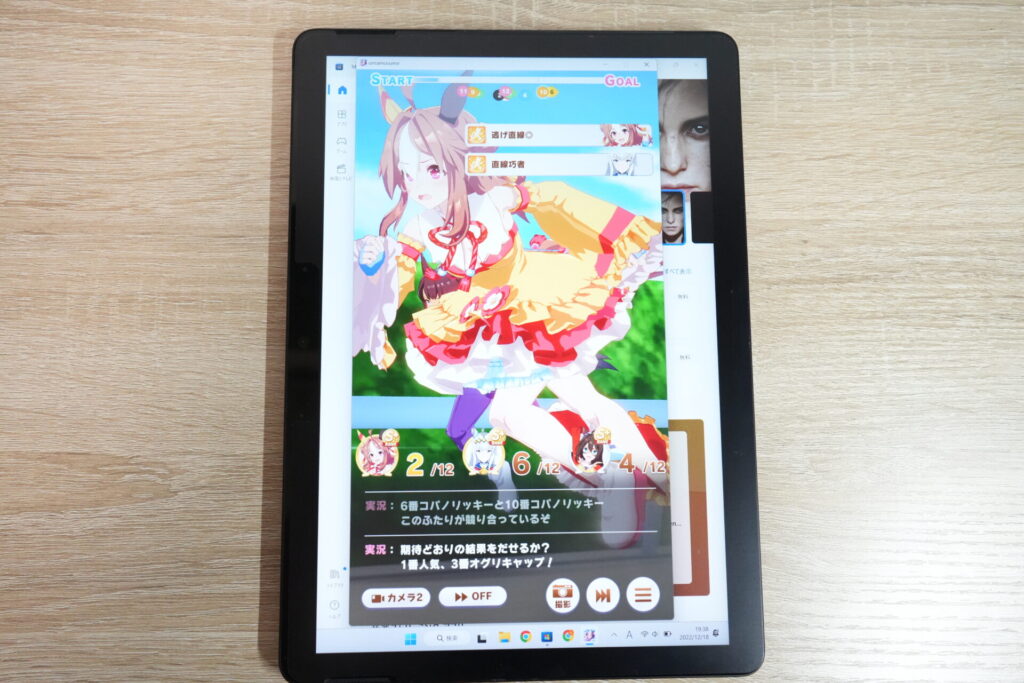
育成は普通に動きます。
で、問題のレースですが、推しのコパノリッキーとマルゼンスキーに走ってもらいました。
結果、ヌルヌルとまではいきませんが、普通にプレイできます。
スマホタブレット端末でゲームしているのより、ちょっとカクついたか?くらいです。

ただし、高性能用の設定は無理です。
レース中に3Dレースの高品質化をonにしたら、かなりカクついて見れたものではありません。
このへん3D表現が要求されるので、仕方ありません。でも許容範囲です。
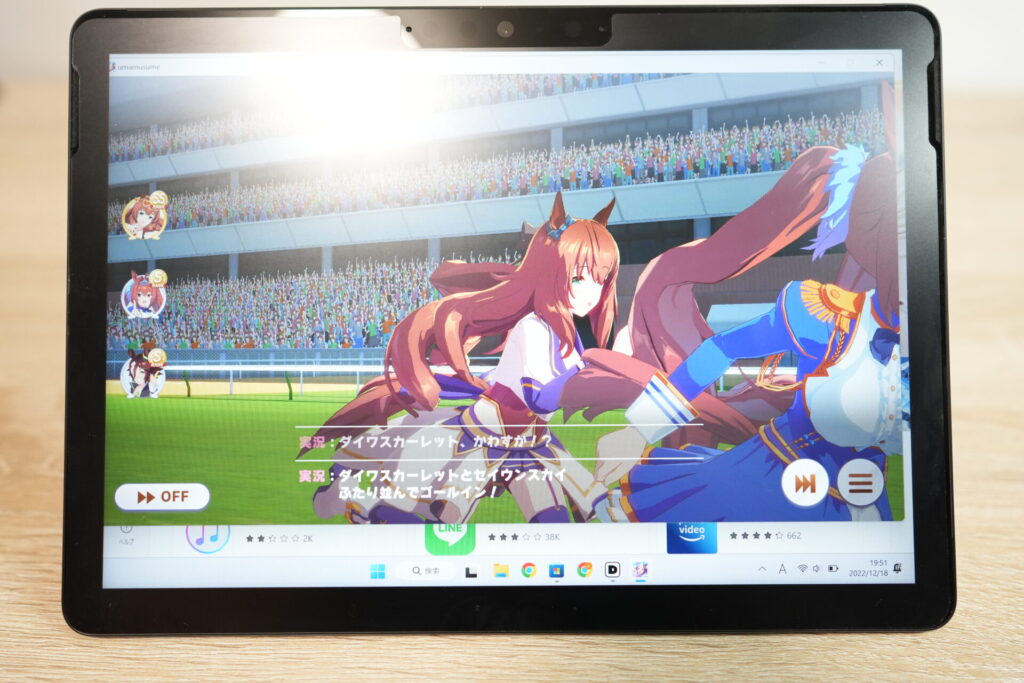
ウマ娘の場合、DMM GAME Playerで動かします。
ちなみにこれはプレイヤーが悪いのですが、解像度を画面いっぱいまで広げられません。
cygamesはシャドウバースもそうでしたが、そのうちsteam配信すると思うので、待ちましょう。
スクリプト読み込ませてウマ娘をsteamでやる方法もありますが、推奨されていないのでおすすめしません。
マイクラ→ドラクエビルダーズ
マインクラフト 推奨スペック
| 対応OS | Windows 10、macOS 10.12 Sierra、2014年以降の新しいバージョンのLinux |
| CPU | Intel Core i5-4690 3.5GHz または AMD A10-7800 APU 3.5 GHz と同等のもの |
| メモリ | 8GB |
| GPU | GeForce 700 Series または AMD Radeon Rx 200 Series (統合チップセットを除く) with OpenGL 4.5 |
| ストレージ | 最低4GBの空き容量(SSD推奨) |
マイクラは普通に動きます。
というかバニラの状態は推奨スペックがかなり低いので検証するまでもありません。
ただし、マイクラはmodありきなので、どのくらい積むかによります。
一応似たようなゲームのドラクエビルダーズ2も検証してみました。
ドラクエビルダーズ2 推奨スペック
| 対応OS | Windows 10 64-bit |
| CPU | Intel Core i7-3770 / AMD Ryzen 3 1300X以上 |
| メモリ | 6GB |
| GPU | NVIDIA GeForce GTX 1060 (6GB) / AMD Radeon RX Vega 56 |
| ストレージ | 12GB |
| DirectX | 11以上 |

データが引き継げないので、序盤の島に行くところまでやってみましたが、問題ありませんでした。
画面上がビルドされた物だらけになったらちょっと分かりませんが、普通にプレイする分には大丈夫そうです。
原神

原神 推奨スペック
| OS | Windows 10 64-bit |
|---|---|
| CPU | Intel Core i7(第4世代以上)及びより優れた性能をもつもの |
| GPU | NVIDIA GeForce GTX 1060 6GB及びより優れた性能をもつもの |
| メモリ | 16GB |
| ストレージ | 30GB以上の空き容量 |

原神はギリできます。
画質「低」でカクついてましたが、より低い「最低」、FPS30にしたらなんとかプレイできてます。
検証したゲームの中でも一番スペックを求められますし、3D表現がかなり求められます。
SurfaceGo3は充電が持つ方じゃないので、充電器つなぎっぱでやることになるでしょう。発熱も結構します。
この辺りがSurface Go3の限界かもしれません。
Surface Go3はメモリやSSDの増設はできるのか
Surface Go3のメモリやSSD増設はできません。
もしゲームをする前提なら最低でもメモリ8GB、容量128GBは欲しいです。
メモリ4GBが推奨スペックのゲームってほとんどないです。
また容量が64GB版もありますが、Windowsシステム自体が20GBくらい食うので、ほとんど空きがないのでおすすめしません。
一方で、Micro SDカードは差せます。ゲームのデータは基本そっちに移すべきです。
Cドライブに複数ゲーム入れたら、速攻で容量が埋まります。
ゲームがメインの目的ならタブレット買った方が良い

スマホゲームが主な目的なら、普通にandroidやiOS端末でプレイした方が快適ではあります。
Steamなどゲームプレイヤーを起動するのも時間かかります。
あとWindows11なので、まだまだ直感的なタッチ操作もスマホには劣る感覚。
発熱問題もそれなりにあって、結構熱くなります。
軽作業やライトゲーマーなら問題ないが、画像処理はつらい

色々悪い点を挙げましたが、Surfaceの長所は軽さに特化していながら、軽作業をこなせるところです。
つまり、ちょっとしたWindows作業が必要で、たまにゲームするくらいのライトゲーマーレベルであれば問題なく使える機種です。
重さは単体で約535g。キーボード含めると約777g。windows端末としては驚異的です。
iPadと比較されることが多いですが、専用キーボード含めるとこちらの方が軽いです。magic keyboardは700gもして、余裕で1kg超えてきます。つまりキーボードが軽いからこそSurfaceが活きるわけです。

富士通のLifebook UHシリーズが約634gで最軽量ノートPCですが、値段が高いのと回転が180度までなので、縦画面用途としては使えません。
その点SurfaceGo3はキーボードの取り外しが可能なので、ちょろっと本読む用途にも使えるわけです。
重たいカバーをつけなくても、自前のスタンドがあるので、自立できます。

ただし正直なところ、スペックは物足りないです。
特に画像処理は苦手というか、スペック的にきついです。CPUを上位版にすると価格がかさみますし、いっそ違うPCにした方が良いです。
で、色々使ってみた結果活路が見いだせなかったので、結局Surfaceや2in1 PCの否定派になりました。
おすすめのノートパソコン選(ゲーミング・軽量・廉価版別)
ビジネス用途

ビジネス用途なら、13~14インチくらいがおすすめです。
軽さも1kg切ってるPCも結構でてきました。
なかでもおすすめはdynabook VZシリーズです。
僕はいつでもどこでもブログ書けるように仕事用として持ち歩いて使ってます。
| OS | Windows 11 |
| CPU | Core i5 1335U / i5 1355U |
| コア | 10コア /12スレッド |
| メモリ | 8~32GB |
| 画面 | 13.3型 |
| SSD | 512GB SSD |
| Bluetooth | Bluetooth(5.1) |
| 指紋認証 | なし |
| 顔認証 | あり |
| 寸法 | 約303.9mm ×約17.9mm ×約197.4mm |
| 駆動時間 | 約8.5時間 |
| 重量 | 約979g |
| 発売年月 | 2024年2月 |
CPUは2つモデルがあります。僕は安い方を買いました。
コンバーチブルなので、電子書籍用としても使えます。もうkindle端末もタブレットもさようなら。そういう意味ではコスパ最良です。
同スペックと価格帯のPCは他にもあるんですが、コンバーチブル型はこれくらいです。


軽さ979g(公式)、僕が所持しているのは940gしかありません。もちろんPD対応で専用充電器を持ち運ぶ必要がありません。
欠点は顔認証あるけど指紋認証がないこと。なので別途USBに差す指紋認証リーダー使ってます。
常にカバンに入れて出歩くビジネス、もしくは大学生向けと言えるでしょう。
Dynabook公式は定価なので、amazonか楽天から買うと良いです。
僕が持っているのがVZ/HVですが、現在は後継のVZ/MX、VZ/HWが主流です。CPUが12世代から新しい13世代になってます。
MXが廉価版CPUのUシリーズを積んでいて、HWが上位版のPシリーズを積んでいます。仕事で使うならPシリーズのHWでも良いかもしれません。CPUの見方は下記記事参照してください。

あとおすすめなのがGZシリーズ。コンバーチブルがなくなる代わりに180度回転。ただし価格が安くなって、しかも878gとVZより軽いという廉価版です。
コンバーチブルいらないから、とにかく軽くて使い勝手の良いPCが欲しい学生・ビジネスマンにおすすめ。これより軽いと富士通 Lifebookくらいしかないですが、あれは20万近くするので、10万ちょいちょいで買えるのは非常に優秀です。
コスパ用途

【HP 255 G10】
- CPU: AMD Ryzen 5 7530U
- グラフィックス: AMD Radeonグラフィックス
- メモリ: 16GB (8GB×2)
- SSD: 512GB
- ディスプレイサイズ: 15.6型
- 画面解像度: 1920x1080
- タッチパネル: 非対応
- OS: Windows11 home
- Officeソフト: なし
具体的にコスパ目的で選ぶなら、メモリ16GB・1.5Kg以下、それでいて8万円付近のものがいいです。
HPの255 G10は7730Uと7530Uの二つのモデルがあります。1万円くらいの差額です。
7730Uはゲーミング用途であるIntelのHシリーズのちょっと下くらい、7530Uはその一つ下くらいの性能です。
普通に使う分には結構良いCPUだということです。
あと、指紋認証もついています。電源はPD給電ではないのでACアダプターを使うため、持ち運びはもうちょっと重くなると思ってください。ただ、見た限り片手サイズのアダプターなので、許容範囲かと。
コスパならこのPCがおすすめです。
ゲーミング用途

まず、ゲームやクリエイター要素を求めるなら15.6インチ型以上をおすすめします。
目安ですが、グラボ積んで2kg切ってたら軽い部類です。
ASUS Vivobook Pro 16 K6602VV (K6602VV-KVI9R4060)
価格 194,800円 (税込)(2024/01現在)
発売日:2023年4月21日
インチ : 16.0型(120Hz)
解像度:2,560×1,600ドット (120Hz)
CPU : インテル® Core™ i9-13900H
OS : Windows 11 Home
メモリ : 16GB/16GB(標準/最大)
ストレージ : SSD : 512GB
グラフィックス : NVIDIA® GeForce RTX™ 4060
バッテリー駆動時間約7.4時間
バッテリー充電時間約2.3時間
重さ 約1.9kg
ASUSのVivobook Pro16は値段・軽さ・性能面からいって、かなりやばいモデルです。
CPUは上位モデル13900Hを積みつつ、グラボはRTX4060。さらに2kg切ってます。
モバイル版RTX4060はデスクトップ版なら3060Ti~3060、前世代ならモバイル版3080相当の性能があります。

またThunderboltがついていて、type-cでも給電できます。そして、解像度が2,560×1,600というおまけつき。
MSIやGigabyte、その他BTOメーカーでも20万円台だと、CPUが12世代だったり、もっと重かったりします。まして2560×1600なんてありません。
弱点といえば、バッテリーが駆動時間7.4時間とちょい短め。
あとは120Hzと、ゲーミング系にしては少しだけリフレッシュレートが低いことです。20万円台なら144Hz当たり前みたいなとこありますから。
でもデメリットをはるかに上回るモンスターPCには変わりないです。
Macbook Air

| Macbook Air | |
|---|---|
| カラー | ・シルバー ・スペースグレイ ・スターライト ・ミッドナイト |
| 画面 | 13.6インチ |
| ディスプレイ | Liquid Retina |
| チップ | Apple M3 |
| CPU | 8コア |
| GPU | 最大10コア |
| メモリ | 8・16・24GB |
| SSD | 256GB・512GB 1TB・2TB |
| 端子 | ・MagSafe 3 ・3.5mmジャック ・Thunderbolt ・USB 4ポート×2 |
| バッテリー | 最大18時間 |
| サイズ | 30.41×1.13×21.5 cm |
| 重量 | 1.24 kg |
現状macbook proの一番下のモデルと同じM3を積んでいるので、下手なproよりairを選ぶ方がコスパが高いです。
キーボード、キーパッドはmacが至高なので、操作性の満足度は高レベル。
使いたいソフトがある、デザイン買いをしたい、良く分からんけど使ってみたい、という人はmacを一度試してみましょう。
僕はサブ機として使ってます。